“유튜브 광고 차단…” 아이폰 유저라면 꼭 써야 하는 '필수 기능' 9가지
2021-08-11 08:03
add remove print link
아이폰 사용자라면 필수로 알아야 하는 기능
아이폰 사용 시 유용한 기능 정리

애플의 아이폰SE 2세대가 이제 곧 국내 출시한다. 아이폰 시리즈는 출시될 때마다 뛰어난 카메라 성능과 사용자 편의성을 극대화해 이용자들에게 호평받고 있다.
단순히 스마트폰으로만 쓰기엔 너무나 다양한 기능을 가지고 있는 아이폰. 아이폰의 숨겨진 꿀팁들을 정리해봤다.
1. 유튜브 광고 제거
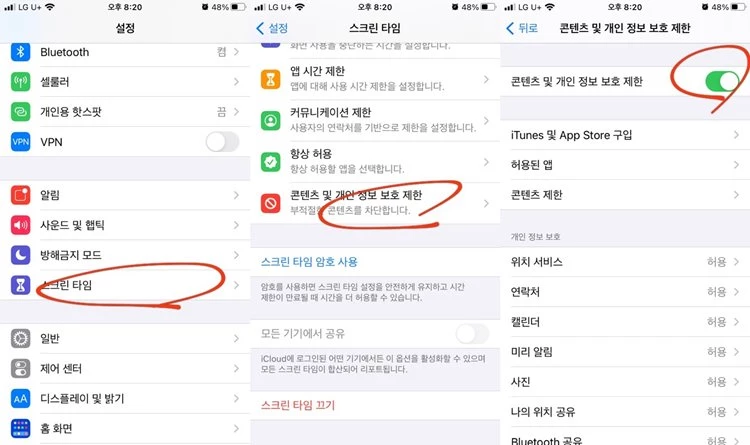

유튜브 프리미엄을 사용하지 않고도 아이폰은 별도의 설정으로 유튜브 광고를 차단할 수 있다.
온라인 커뮤니티 클리앙 유저들의 정보에 따르면 '유튜브 앱 종료-설정-스크린 타임-콘텐츠 및 개인 정보 보호 제한-설정을 켠 상태에서 광고 허용 안 함' 순서로 아이폰을 설정한 후 비행기 모드 또는 전원을 on/off 해야 한다.
2. QR체크 빠른 기능
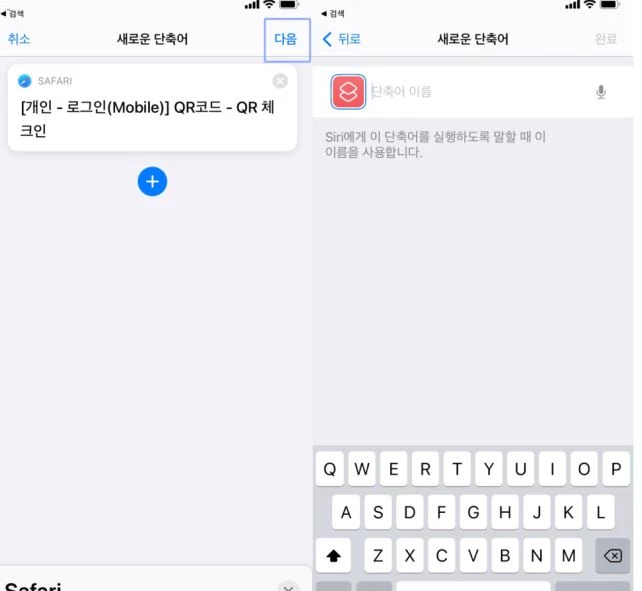
'설정-손쉬운 사용-뒷면 탭하기' 순서대로 하면 나오는 ‘원하는 동작 세팅’에서 QR코드 세팅을 설정하면 1초 만에 체크인 할 수 있다.
3. 문서 스캔 기능
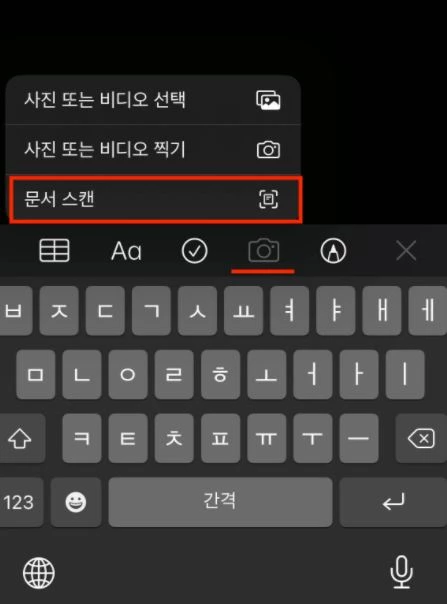
‘메모장-새글-하단 카메라 버튼-스캔’을 이용하면 별도의 어플을 깔지 않고도 문서 및 사진을 스캔할 수 있다.
4. 제어센터 앱 추가하기
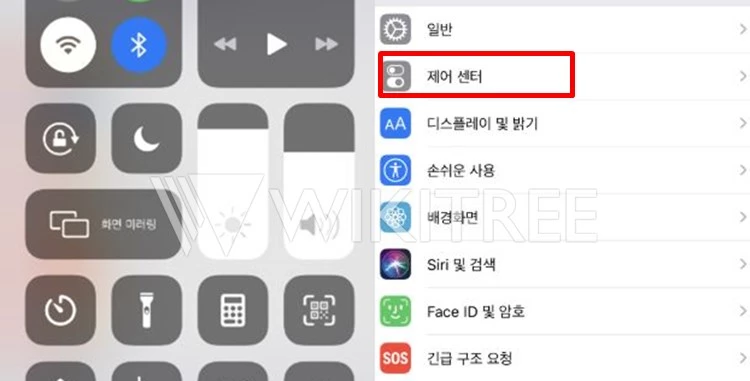
제어센터는 아이폰에 있는 기본 기능들을 터치 한 번으로 사용하게 하는 기능이다. 제어센터는 타이머, 손전등, 주식, 계산기 등 여러 앱들을 사용자 입맛대로 배치할 수 있다.
설정 방법은 '설정-제어센터-제어 항목 사용자화'다. 해당 경로대로 이동하면 기존에 배치된 앱을 제거하거나 새로운 앱들을 추가할 수 있다.
5. 화면 녹화하기
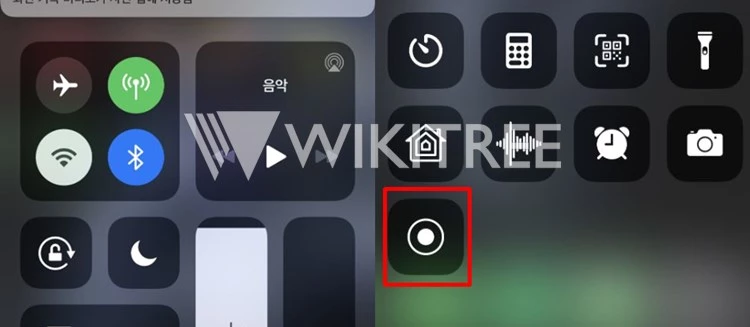
아이폰은 별도의 앱을 설치하지 않아도 화면을 녹화할 수 있는 기능을 제공한다. 해당 기능을 사용하기 위해선 제어센터에서 화면녹화 버튼을 설치해야 한다.
녹화 버튼을 누르면 자동으로 기능이 실행되며 다시 한번 누를 시 녹화가 종료된다. 녹화된 영상은 카메라로 촬영한 사진, 동영상과 같이 편집할 수 있다.
6. 와이파이 암호 공유
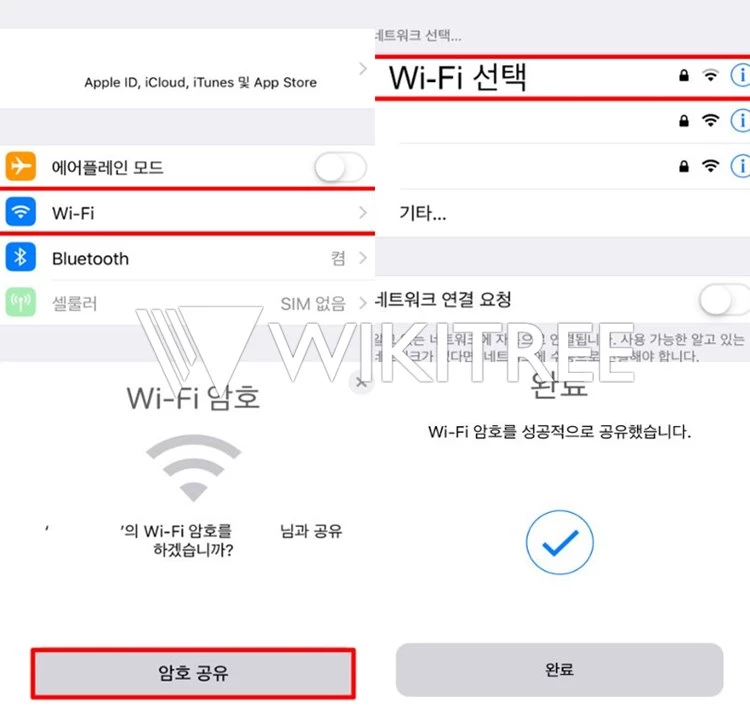
애플 제품들은 서로 간의 와이파이 비밀번호를 공유할 수 있다. 해당 기능은 연락처에 등록돼 있는 다른 사람 및 기기에 비밀번호를 공유하는 기능이다.
암호공유 기능을 사용하기 위해선 먼저 와이파이와 블루투스 기능을 활성화해야 한다. 기능을 활성화한 후 와이파이 암호를 해제하면 암호 공유 버튼이 나타난다.
암호공유 버튼을 누른 후 상대방 측이 해당 와이파이를 선택하면 비밀번호를 공유 받을 수 있다.
7. 파노라마 사진
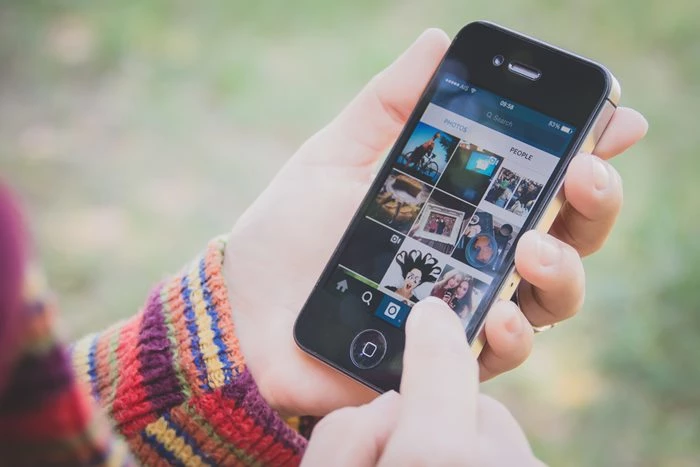
파노라마 촬영은 넓은 배경을 찍을 때 쓰는 기능이다. 파노라마 사진을 찍을 때는 아이폰을 한 쪽 방향으로 계속 움직여야 한다.
파노라마 촬영 도중 자신이 원하는 지점에서 멈추려면 아이폰이 이동하는 방향의 반대쪽으로 움직이면 된다.
8. 인터넷 페이지 복원 및 페이지 이동

사파리앱 사용 중 오른쪽 하단 '창 모양'을 누르면 그동안 방문한 인터넷 페이지들이 나온다. 나열된 페이지들 중 가장 밑 '+' 버튼을 누르면 실수로 닫은 인터넷 페이지를 복원할 수 있다. 페이지 이동은 홈 화면에서 하단의 빈 공간을 터치하면 이동할 수 있다.
9. 지문갱신
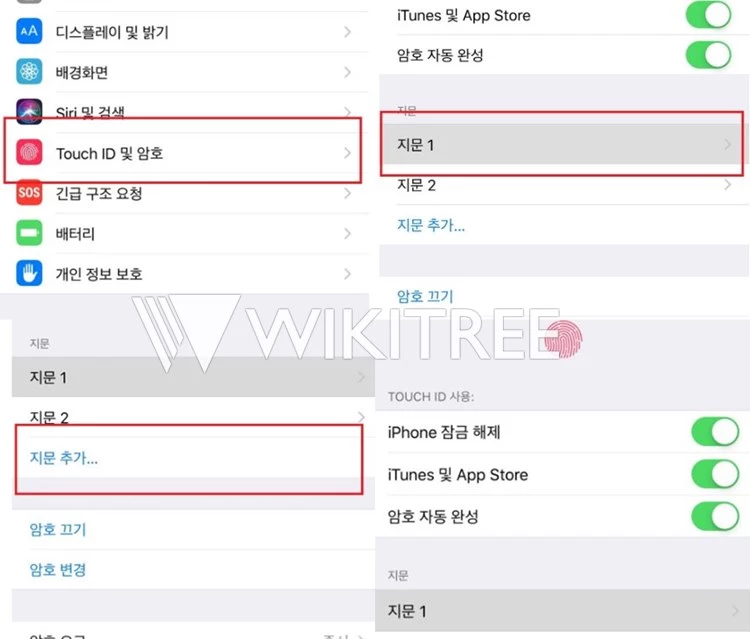
지문인식이 잘 안될 때 '설정-TOUCH 및 암호'에 들어가 지문버튼에 손을 대면 인식이 잘되지 않는 지문이 회색으로 변한다. 회색으로 변한 지문은 삭제 후 새로 추가하면 된다.



